PPT背景图片可以美化ppt,如果所有的ppt背景图片都一致,便可统一ppt风格。ppt背景图片怎么设置全部应用?首先,启动ppt的设置背景格式,在填充位置选择图片源插入,然后全部应用即......
2022-08-12 202 ppt背景图片更换 ppt背景图片设置全部应用
在Excel中使用条件格式有助于解答以上的问题,因为使用条件格式可以在工作表中基于我们设置的条件更改单元格区域的外观。如果单元格中的数据符合条件,则会基于该条件设置单元格区域的格式;否则,将保持原来的格式。因此,使用Excel条件格式可以帮助用户直观地查看和分析数据、解答有关数据的特定问题,以及识别模式和趋势。
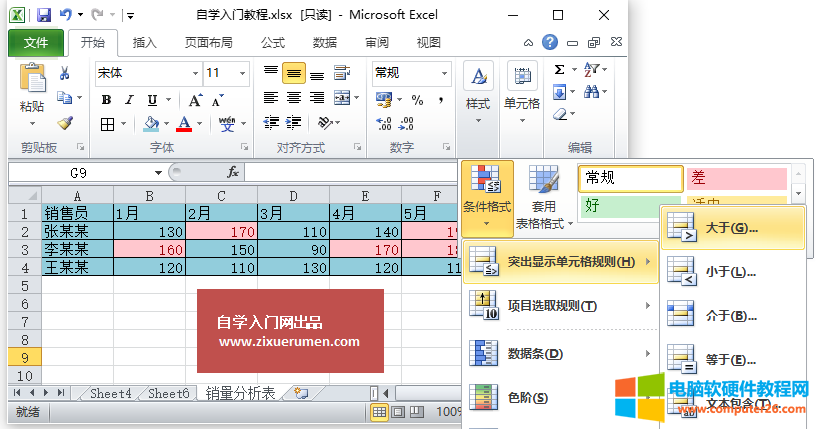
经过简单的几步设置,即可让工作表中,超过计划的数据突出显示出来,数据信息一目了然。
它将打开一个继续菜单,其中包含用于定义格式规则的各种选项,这些格式规则突出显示单元格选择中包含某些值,文本或日期,或具有大于或小于特定值或落在其中的值的单元格在一定值范围内。
项目选取规则允许用户识别项目中最大或最小的百分数或数字所指定的项,或者指定大于或小于平均值的单元格。
它将打开一个具有不同颜色数据栏的调色板,您可以将其应用于单元格选择,以通过单击数据栏缩略图来指示它们彼此之间的相对值
它将打开一个具有不同三色和两种色阶的调色板,您可以将其应用于单元格选择,以通过单击色阶缩略图来指示它们相对于彼此的值。
它会打开一个包含不同图标集的调色板,您可以将其应用于单元格选择,以通过单击图标集来指示它们彼此之间的相对值。
标签: Excel条件格式
相关文章
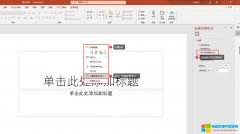
PPT背景图片可以美化ppt,如果所有的ppt背景图片都一致,便可统一ppt风格。ppt背景图片怎么设置全部应用?首先,启动ppt的设置背景格式,在填充位置选择图片源插入,然后全部应用即......
2022-08-12 202 ppt背景图片更换 ppt背景图片设置全部应用

卡方检验是一种常用的非参数检验方法,其统计的是样本的实际观测值与理论推断值之间的偏离程度,卡方值越大,二者偏差程度越大;反之,二者偏差程度越小,可用于检验数值是否......
2023-02-05 202 SPSS卡方检验 SPSS检验数据是否服从均匀分布
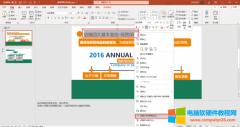
在制作ppt文档的时候,除了内容要吸引人外,字体的格式、颜色也非常重要,那么ppt字体颜色怎么设置成渐变色,ppt字体颜色怎么统一改,大家跟着一起来实操一下吧。 一、ppt字体颜色......
2022-09-13 205 ppt字体颜色 ppt字体颜色设置成渐变色 ppt字体颜色统一改

在Word文档中,如果我们想要保护文档,我们可以将文档标记为最终状态,让读者知道该文档是最终版本,并将文档设置为只读模式,控制读者对该文档所做的更改类型。如果我们将文档......
2023-02-02 202 Word标记为最终状态
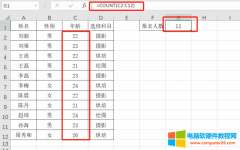
Excel表格统计个数基本上每位职场人都有遇到过,一般用来统计表格中数据个数,但统计个数的种类也是有很多的,例如:统计内容是数字,直接统计单元格,统计满足单个条件等等一......
2022-11-13 206 excel统计个数公式 excel统计个数去除重复项